Per la maggior parte delle persone, scattare foto per ricordare ricordi preziosi sta diventando un rituale essenziale. Forse usare questi ricordi per creare una storia nuova e unica è anche interessante e significativo. Per fare ciò, puoi convertire le foto in video e creare una fantastica presentazione. Ci sono molti foto ai produttori di video puoi usare per mettere foto in video. In questo articolo, ti consigliamo 3 metodi per convertire foto in video.

Per la maggior parte degli utenti che cercano il modo migliore per convertire foto in video, iSkysoft Slideshow Maker può essere l'opzione migliore per te. Con l'aiuto di questa foto completa per il creatore di video, sei autorizzato a scegliere quello più adatto che desideri tra i vari modelli di presentazione crea splendide presentazioni da foto, musica e video in pochi minuti. Puoi anche modificare le tue foto e applicare effetti fantastici, nonché aggiungere testo per creare una storia più interessante sull'immagine. L'alta qualità del filmato della presentazione è anche il motivo per cui così tante persone scelgono questo software. In una parola, ti innamorerai di questa meravigliosa foto per creare video e godrai molto del processo di conversione da foto a video. Ecco i passaggi dettagliati su come convertire foto in video con iSkysoft Slideshow Maker.
Passo 1 Scarica iSkysoft Slideshow Maker
Scarica iSkysoft Slideshow Maker dal sito Web ufficiale e installalo sul tuo computer secondo le istruzioni.
Passo 2 Aggiungi foto a questo software
Avvia iSkysoft Slideshow Maker sul tuo computer. Importa le foto che desideri convertire facendo clic sul pulsante "Aggiungi file", quindi sfoglia il computer e scegli solo le foto che ti servono.
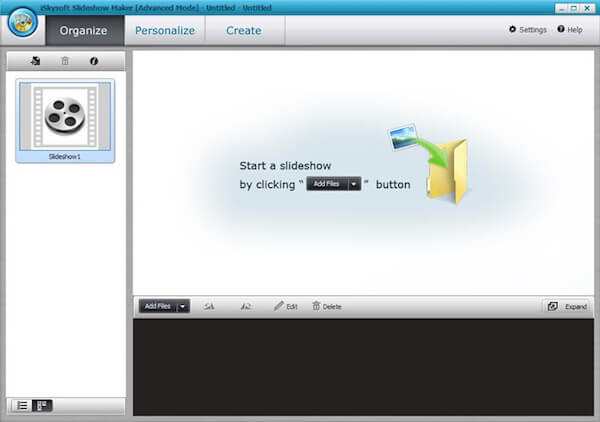
Passo 3 Scegli il menu DVD con l'app
Ci sono molti modelli di menu DVD tra cui scegliere, trovare quello adatto e ottenere una modalità professionale per creare il tuo video. Naturalmente, se non ti piacciono i modelli offerti dal programma, puoi modificare il video da solo.
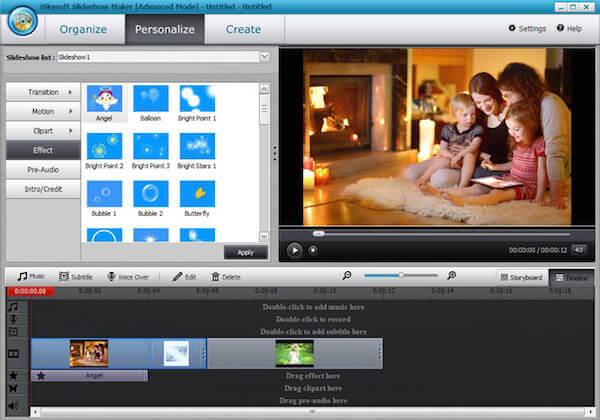
Passo 4 Pubblica facilmente il video
Quando hai finito con tutto, puoi leccare il pulsante "Crea" e far pubblicare il tuo video sui siti online con il creatore di foto per video. Puoi salvare il video come HD e salvarlo sul computer o su altri dispositivi mobili facendo clic sull'icona nell'elenco a sinistra. Inoltre, è molto facile condividerlo per consentire ai tuoi amici di accedervi.
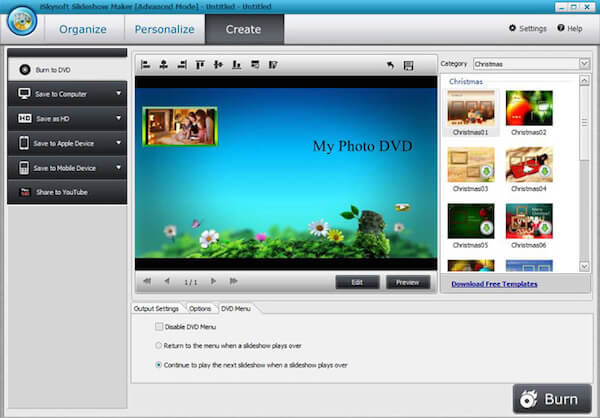
Tranne questa migliore foto per i produttori di video, i produttori online offrono anche la possibilità di trasferire le tue foto preferite in video. Rispetto al software desktop, i produttori online sono più convenienti e facili da usare. Sebbene nell'interfaccia possano essere presenti annunci pubblicitari indesiderati e le funzioni potrebbero non essere potenti come il software desktop, i produttori online non hanno bisogno di requisiti o installazioni. L'unica cosa che ti serve è un browser. Le 2 foto online per i produttori di video di seguito possono essere di grande aiuto quando si desidera effettuare tale transizione.
Se non ti piace scaricare alcun software aggiuntivo sul tuo computer, puoi scegliere di convertire la tua foto in video. Qui ti consigliamo una foto online per il produttore di video chiamata MP3Care. Ti consente di selezionare un gran numero di foto e impostare il tempo di transizione tra due immagini. Inoltre, puoi avere un video meraviglioso di alta qualità con l'aiuto di MP3Care. Per le foto in diretta sul tuo iPhone, supporta anche converti immagini live in video facilmente.
Puoi seguire i passaggi successivi per trasferire foto in video.
Passo 1 Apri questo sito Web e seleziona le immagini che desideri convertire. Trascina e rilascia per riorganizzare l'ordine delle immagini. Puoi aggiungere fino a 20 file di immagini.
Passo 2 Imposta il tempo in secondi tra le immagini. Ci sono quattro scelte che puoi scegliere.
Passo 3 Inizia a trasferire la tua foto in video.
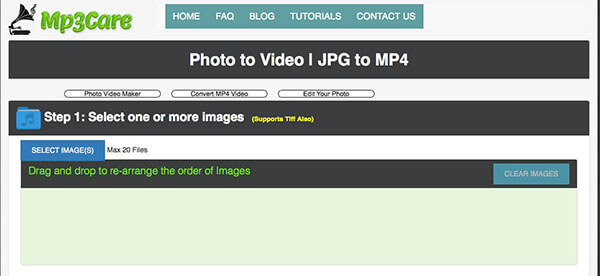
Hai paura di tutti i problemi che comporta la transizione da foto a video? iMageToVideo deve essere la scelta migliore per realizzare la transizione da foto a video. Puoi fare il lavoro con questa foto al creatore di video in soli due clic. C'è anche una funzione opzionale che puoi scegliere. Ti consente di aggiungere il tuo suono desiderato come un po 'di musica per migliorare il tuo video. Segui i passaggi seguenti e inizia la transizione.
Passo 1 Apri questo sito Web sul tuo browser. Quindi dovresti aggiungere le foto che vuoi trasformare in video. La quantità massima di immagini che è possibile aggiungere è 30.
Passo 2 Se vuoi aggiungere l'audio per migliorare il tuo video, puoi fare clic per aggiungere l'audio.
Passo 3 Ora fai clic su "Crea video" per iniziare a trasferire foto in video con questa fantastica foto al creatore di video.
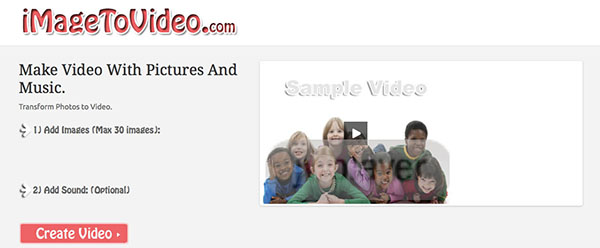
In realtà, trasferire foto in video con un creatore così semplice e meraviglioso è davvero semplice e divertente. In questo articolo, abbiamo citato la migliore foto per il creatore di video per farti realizzare il filmato della presentazione soddisfatto. Nel frattempo, abbiamo anche elencato due foto online per i produttori di video per coloro a cui non piace scaricare programmi aggiuntivi sul computer. Tutti e tre i metodi possono eseguire i lavori di transizione di base per te e promettere la qualità del video anche a te. Spero che tu possa imparare qualcosa di utile in questo articolo.